Oculus Link, la funzione che fa la differenza
Annunciato durante lo scorso Oculus Connect 5, Oculus Link è una delle funzionalità probabilmente più importanti introdotte da Oculus per un suo visore, perché permette di accedere ai giochi e alle esperienze della piattaforma Oculus Rift/S utilizzando il visore Oculus Quest, ed in un certo senso unificando l’offerta di software proposta da Facebook.
Con Oculus Link per Oculus Quest sarà quindi possibile utilizzare titoli appositamente studiati per Oculus Rift S anche su Quest ma non solo, perché grazie ad Oculus Link sarà possibile accedere anche a SteamVR e quindi espandere ulteriormente le possibilità di Oculus Quest.
La tecnologia è attualmente in beta ma il sistema ha già dimostrato di essere sufficientemente stabile da permettere la fruizione dei giochi in maniera completa e, con il prossimo Oculus Connect 7, ci aspettiamo che la tecnologia possa dirsi finalmente completa per una esperienza ottimale.
Come funziona Oculus Link?
Oculus Link sostanzialmente non fa altro che scaricare il peso della elaborazione del gioco sul vostro PC; i dati elaborati verranno poi compressi ed inviati attraverso un cavo USB direttamente sul vostro visore Oculus Quest, che avrà quindi poi soltanto il compito di decomprimerli. In questo modo diventerà praticamente una sorta di headset tethered. Tale funzionalità è attualmente possibile solo su un headset stand alone come appunto Oculus Quest, in quanto il segnale elaborato e compresso dal PC deve essere poi decompresso sul dispositivo di destinazione. Oculus Quest, grazie al suo processore Snapdragon 835 è in grado di effettuare questa operazione in maniera davvero perfetta e già nelle sue prime implementazioni la tecnologia Oculus Link ha dimostrato di aver ottime potenzialità, con una latenza molto bassa e una responsività davvero buona. Ad ogni aggiornamento di sistema, inoltre, Facebook/Oculus migliora la qualità del sistema e se all’inizio della beta erano evidenti alcuni cali di frame rate, nell’ordine del 10%, e alcuni artefatti che rendevano l’immagine sicuramente inferiore alla controparte Rift S, già con l’ultima versione le cose sono decisamente migliorate: il ritardo si è ulteriormente ridotto e sono quasi del tutto scomparsi gli artefatti della compressione. Recentemente poi, Oculus a sorpresa ha eliminato la necessità di disporre di un particolare cavo USB 3.0 per l’utilizzo della funzionalità Oculus Link, rendendo di fatto possibile anche l’utilizzo di un cavo USB 2.0 come il cavo di ricarica in dotazione.
Tutto perfetto quindi? Non proprio. Oculus Link infatti, nonostante l’ottima responsività generale, prevede comunque una compressione dell’immagine e una decompressione effettuata a valle; questa elaborazione dell’immagine determina una manipolazione della gamma cromatica dei giochi che, utilizzando Oculus Link appaiono più spenti rispetto non solo rispetto alla versione originale ma anche rispetto a quella ottenibile utilizzato Virtual Desktop, il software che permette di connettersi wireless al proprio PC. Rispetto a quest’ultimo, anch’esso un’ottima alternativa per giocare ai titoli disponibili su SteamVR e Oculus Rift, però Oculus Link permette di contenere al minimo la latenza ed offre una migliore compatibilità con i giochi dello store Oculus, come ad esempio Stormland, che non risulta giocabile utilizzando Virtual Desktop.
La scelta di consentire anche l’utilizzo di cavi USB 2.0, se da un lato ha di colpo reso molto più accessibile la ricerca di un cavo adatto allo scopo, ha anche spento in qualche modo i sogni di chi sperava che la scelta di Oculus di imporre un cavo USB 3.0 per l’utilizzo della tecnologia, fosse finalizzato allo sfruttamento ancora più intensivo della banda a disposizione.
Se un cavo USB 2.0 infatti è in grado di garantire, in condizioni ottimali, un data transfer di 480Mbps un cavo USB 3.0 arriva addirittura a 5Gbps. Tuttavia, come ha spiegato Carmack durante l’Oculus Connect 6, l’utilizzo di Oculus Link è limitato a 150Mbps a causa delle capacità di decoding dello Snapdragon 835. Questa velocità quindi non è nemmeno lontanamente in grado di saturare la banda disponibile su un cavo USB 2.0 ed ecco perché la scelta di fare un passo indietro da USB 3.0 a USB 2.0.
Ma è davvero tutto qui ? Probabilmente no. Come alcuni rumor riportano, Oculus starebbe pensando ad una versione “S”, o 1.2, del suo Oculus Quest. Il nuovo Oculus Quest, oltre alla scelta di differenti materiali costruttivi che lo renderebbero non solo più leggero (ad oggi uno dei principali difetti del visore) e più economico da realizzare (il rivestimento in tessuto, uno degli elementi che richiede più tempo per l’assemblaggio, probabilmente scomparirà), utilizzerà anche un nuovo processore Snapdragon. Il principale indiziato sembra essere lo Snapdragon 855, un processore abbastanza recente, ma che per l’uscita del nuovo Oculus Quest, potrebbe diventare molto più economico. Il nuovo processore consentirebbe il decoding ad una velocità molto più alta, rendendo di fatto opportuno il ritorno al cavo USB 3.0 .
Di cosa ho bisogno per utilizzare Oculus Link?
Dopo questa introduzione ad Oculus Link, passiamo ai fatti. Per iniziare ad utilizzare Oculus Link avrete bisogno di alcune cose: il vostro Oculus Quest, un PC compatibile, l’ultima versione dell’app Oculus e un cavo per collegare il vostro Quest al computer. Ma procediamo per ordine.
PC compatibili:
Per poter utilizzare Oculus Link, è necessario attenersi alle seguenti specifiche minime:
- Processore Intel i5-4590 / AMD Ryzen 5 1500X o superiore
- Memoria 8 GB+ RAM
- Sistema operativo Windows 10
- Porte USB 2.0
Le schede grafiche attualmente supportate includono la GTX 1070, GTX 1080, GTX 1080ti, RTX 2070, RTX 2080, RTX 2080, RTX 2080ti, o una scheda Quadro comparabile.
Cavi compatibili:
Oculus ha rilasciato un proprio cavo Oculus Link, ma il cavo è andato praticamente esaurito in pochi minuti e, complice il lockdown determinato dal COVID, il cavo non è praticamente quasi mai tornato disponibile sugli store americani. In Italia anzi, il cavo non è mai stato commercializzato e ci si è dovuti affidare a siti stranieri o eBay per acquistarne uno. Per fortuna Oculus ha rilasciato alcune linee guida per i produttori di cavi e ciò ha permesso ai produttori di sviluppare cavi “compatibili Oculus Link” . Il recente aggiornamento delle specifiche di Oculus Link, introducendo la possibilità di utilizzare anche cavi USB 2.0, ha reso decisamente più semplice procurarsi un cavo adatto all’utilizzo di questa funzionalità.
Come attivare Oculus Link
- Per iniziare, scarica e installa il software di Oculus per PC.
Verificate di avere installata l’ultima versione del software Oculus per Pc in questo modo: aprite l’app Oculus sul computer. Selezionate Impostazioni a sinistra dello schermo. Cliccate su Generali fra le opzioni disponibili in alto sullo schermo. Scorrete fino in fondo nella sezione per vedere la versione del software. Per usare Oculus Link, il numero deve corrispondere a 1.43 o a una versione successiva. - Aggiornate se non lo avete già fatto il firmware del vostro Oculus Quest.
Accendete il vostro visore Oculus Quest. Sulla barra degli strumenti in basso, selezionate Impostazioni > Mostra tutto. Selezionate Informazioni a sinistra del pannello delle impostazioni. Accanto a Versione, il numero deve corrispondere a 11.00 o a una versione successiva. - Apri l’app Oculus sul tuo computer.
- Attendi che il tuo Oculus Quest sia acceso e collegalo al pc tramite il cavo USB.
- Collega il cavo USB al tuo PC. Un messaggio ti chiederà di consentire l’accesso ai dati. Rifiutate. Se per errore date il vostro consenso, scollegate il cavo USB da Quest e ricollegatelo.
- Nell’app Oculus cliccate su Dispositivi dalla barra sulla sinistra. L’immagine del visore Oculus Quest presente in questo menù dovrebbe avere adesso una spunta verde e mostrare la dicitura “Connesso”
- Indossate il visore. Dovrebbe essere comparso un messaggio “Abilita Oculus Link (Beta)”, seleziona Abilita per avviare il rendering in remoto tramite Oculus Link.
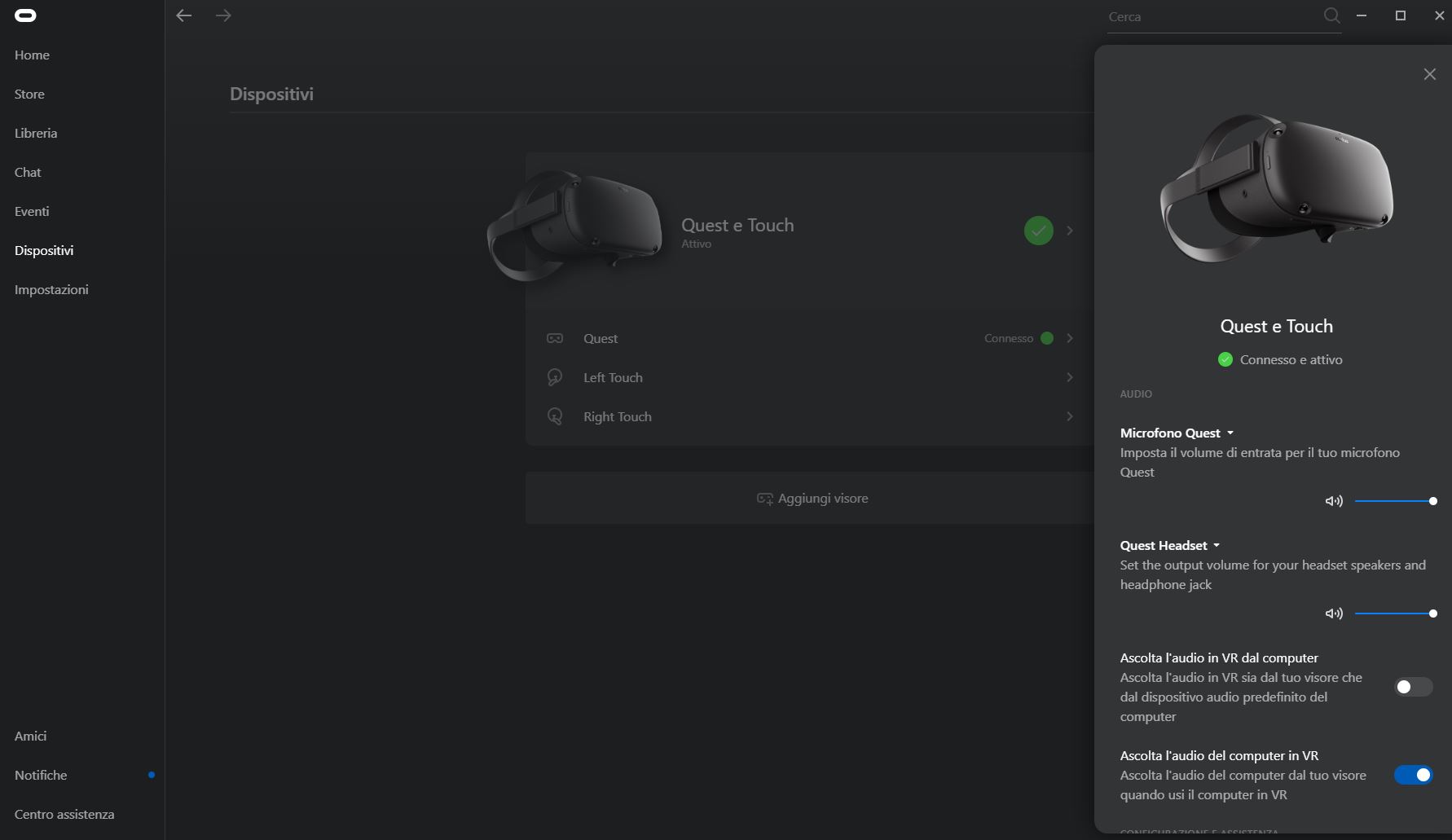 Ora sei pronto ad utilizzare il tuo visore con i giochi presenti sul tuo PC. Buon divertimento!
Ora sei pronto ad utilizzare il tuo visore con i giochi presenti sul tuo PC. Buon divertimento!